win10该内存不能为read如何解决 win10电脑内存不能read两种修复方法
电脑运行过程中总会遇到各种小问题,最近,有网友反馈自己win10系统总显示该内存不能为read,这要如何解决?遇到内存不能为read,很大原因是内存不正常,所以系统才无法正常运行,又或者系统不兼容导致的,面对此故障,小编整理两种修复win10电脑内存不能read的方法。
推荐:win10系统雨林木风
1、按键盘上的【shift】键,同时点击【重启】;
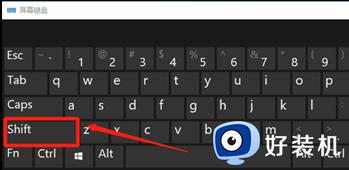
2、选择一个选项下,选择【疑难解答(重置你的电脑或查看高级选项)】;

3、疑难解答下,选择【高级选项】;
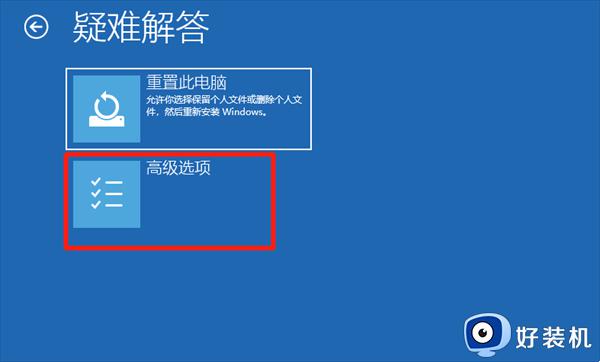
4、高级选项下,选择【启动设置(更改 Windows 启动行为)】;
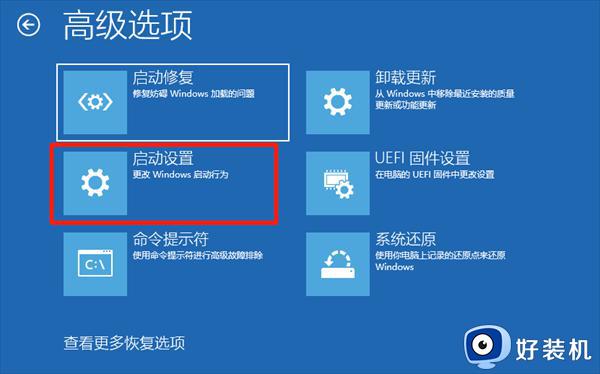
5、启动设置界面中,点击【重启】;
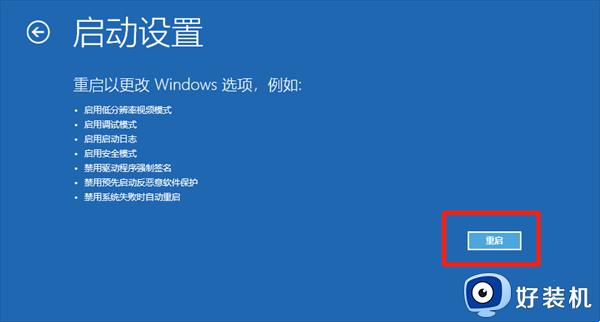
6、接着输入可以进安全模式的数字即可;
安全模式是Windows操作系统中的一种特殊模式,经常使用电脑的朋友肯定不会感到陌生。在安全模式下用户可以轻松地修复系统的一些错误,起到事半功倍的效果。安全模式的工作原理是在不加载第三方设备驱动程序的情况下启动电脑,使电脑运行在系统最小模式。这样用户就可以方便地检测与修复计算机系统的错误。

方法二:
1、按【 Win + R 】组合键,打开运行,并输入【cmd】命令,按确定或回车,可以快速打开命令提示符窗口;
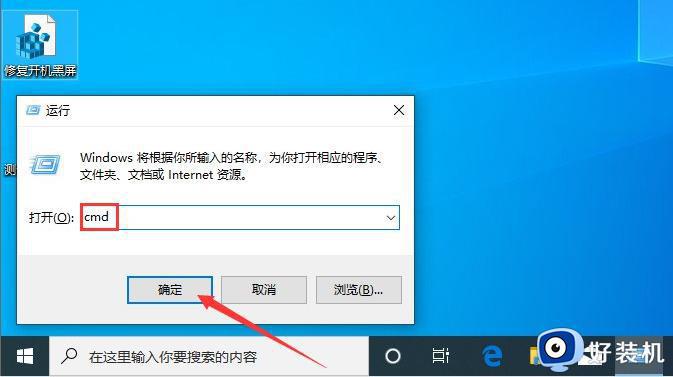
2、命令提示符窗口中,输入并回车执行【for %1 in (%windir%system32*.ocx) do regsvr32 /s %1】命令;
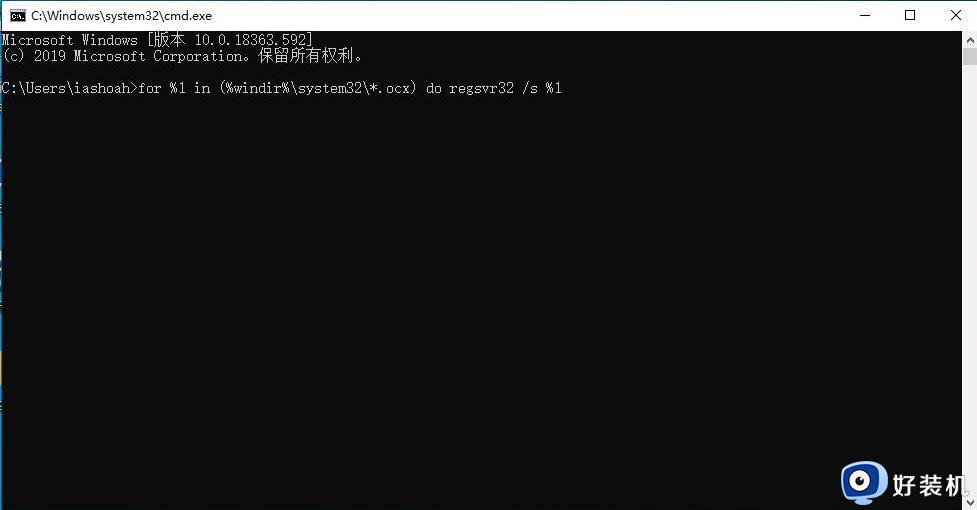
3、执行完上一段命令后,再来执行下一段命令【for %1 in (%windir%system32*.dll) do regsvr32.exe /s %1】 ,同样也是按回车执行。
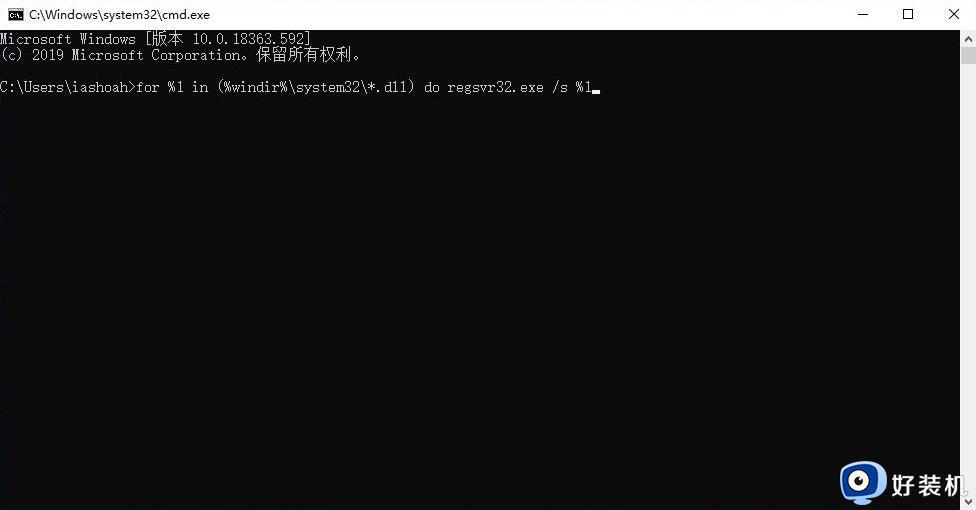
以上分享win10电脑内存不能read两种修复方法,新手用户遇到此故障不知道如何处理,想让系统恢复正常运行,一起参考教程修复。
win10该内存不能为read如何解决 win10电脑内存不能read两种修复方法相关教程
- win10吃鸡该内存不能为read怎么办 win10吃鸡内存不能为read四种解决方法
- 为什么win10超频会蓝屏 win10内存超频蓝屏如何修复
- wsappx占用大量内存win10该怎么解决 win10电脑wsappx一直占用内存的修复方法
- win10内存不足会黑屏怎么办 win10内存不足会黑屏的解决方法
- win10可用内存比实际内存小怎么办 win10可用内存小于实际内存如何解决
- win10连接共享打印机提示内存不足如何修复 win10打印机显示内存已满怎么办
- win10长截图怎么操作 win10实现长截图的两种方法
- win10更改共享gpu内存设置多大 win10共享gpu内存设置方法
- win10c盘变成0字节ntfs格式怎么修复 win10 D盘变成了ntfs没内存了如何解决
- win10内存条频率怎么看 win10如何看电脑内存条的频率
- win10拼音打字没有预选框怎么办 win10微软拼音打字没有选字框修复方法
- win10你的电脑不能投影到其他屏幕怎么回事 win10电脑提示你的电脑不能投影到其他屏幕如何处理
- win10任务栏没反应怎么办 win10任务栏无响应如何修复
- win10频繁断网重启才能连上怎么回事?win10老是断网需重启如何解决
- win10批量卸载字体的步骤 win10如何批量卸载字体
- win10配置在哪里看 win10配置怎么看
win10教程推荐
- 1 win10亮度调节失效怎么办 win10亮度调节没有反应处理方法
- 2 win10屏幕分辨率被锁定了怎么解除 win10电脑屏幕分辨率被锁定解决方法
- 3 win10怎么看电脑配置和型号 电脑windows10在哪里看配置
- 4 win10内存16g可用8g怎么办 win10内存16g显示只有8g可用完美解决方法
- 5 win10的ipv4怎么设置地址 win10如何设置ipv4地址
- 6 苹果电脑双系统win10启动不了怎么办 苹果双系统进不去win10系统处理方法
- 7 win10更换系统盘如何设置 win10电脑怎么更换系统盘
- 8 win10输入法没了语言栏也消失了怎么回事 win10输入法语言栏不见了如何解决
- 9 win10资源管理器卡死无响应怎么办 win10资源管理器未响应死机处理方法
- 10 win10没有自带游戏怎么办 win10系统自带游戏隐藏了的解决办法
